前几天在偶然看到一个docker镜像,怎么下都下不下来,一生气就打算给nas搞个代理
首选当然是ClashX for liunx,可无语的是github上的作者竟然跑路了?
网上的资料也少的可怜,要么就是不适用nas要么就是缺头缺尾
万幸的是dreamacro/clash这个镜像包还能下载,经过几天的摸索也成功搭建了!(虽然被9080气个半死)

于是就有了这篇文章,来解决网上资料少的可怜的情况。
不多说,直接放docker-conpose.yml(先别up -d)
version: '3.8'
services:
clash:
image: dreamacro/clash
restart: always
ports:
- 9090:9090
- 7890:7890
volumes:
- ./config:/root/.config/clash
yacd:
image: haishanh/yacd
ports:
- 9080:80
文件准备
在docker-compose.yml文件目录下新建config文件夹,然后将自己的config.yaml复制到这个文件夹下
打开config.yaml,检查下面这两个参数,如果不一样改成一样就好了,其他参数不用管
#开启allow-lan,docker部署的话必须开启
allow-lan: true
#指定页面,降低血压
external-controller: 0.0.0.0:9090
启动容器
运行docker-compose up -d,出现以下日志就说明成功了

我们进入【nasIp地址:9080】,就可以看到ClashX的配置界面了
如果没有成功
运行docker-compose down
然后删掉这两个文件

删掉之后检查config.yaml文件,上面那两个参数有没有改过来,没有成功基本可以确定就是yaml文件的问题
然后运行docker-compose up -d即可
配置nas代理
控制面板直接配置即可

外网配置代理
想要外网也可以访问代理,需要自己搭个frp,但其实无关紧要,就不细说了,毕竟桌面端直接用ClashX就行了,不用再专门代理一次
搭好之后,在windows里配置以下代理即可





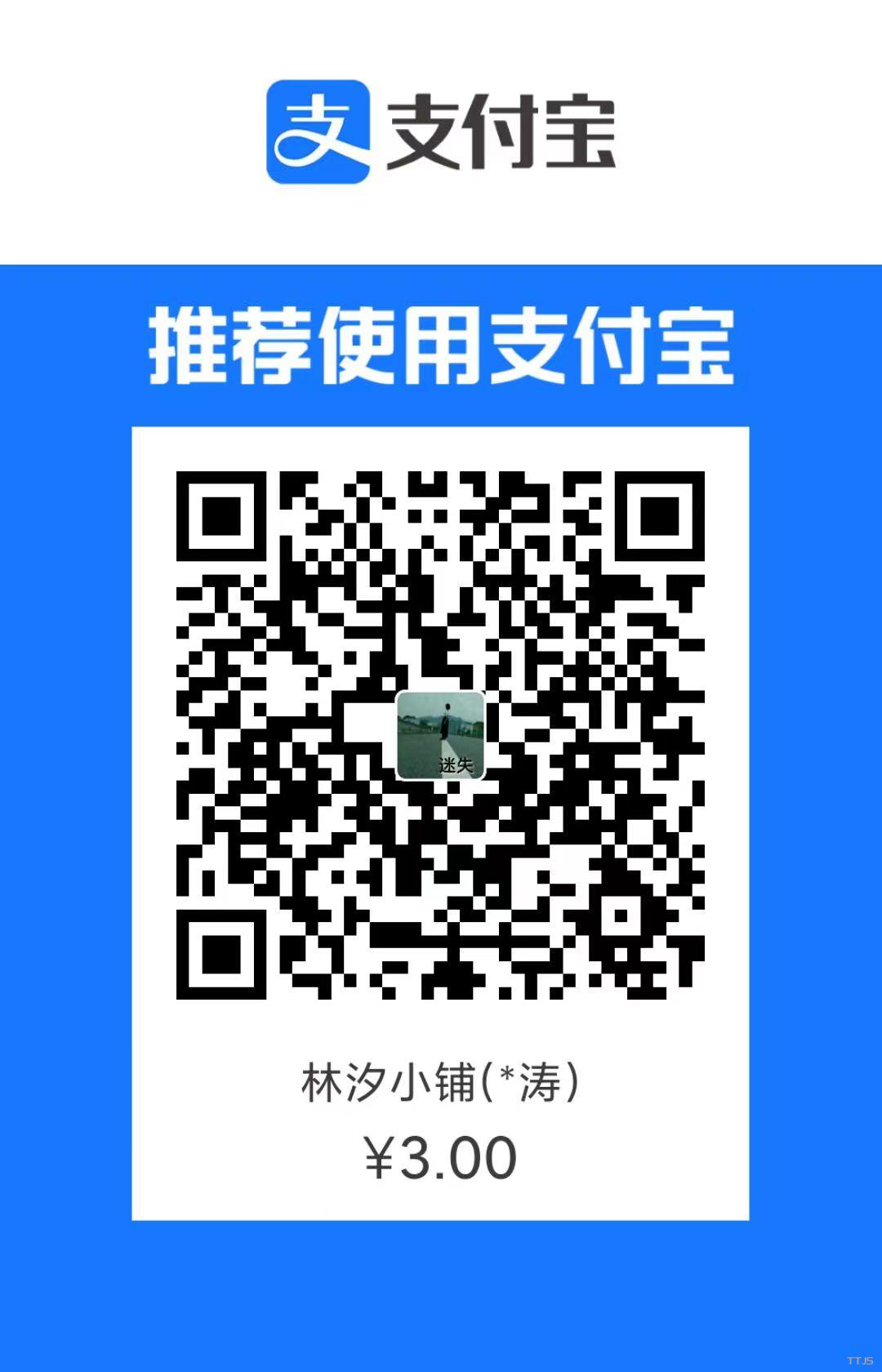
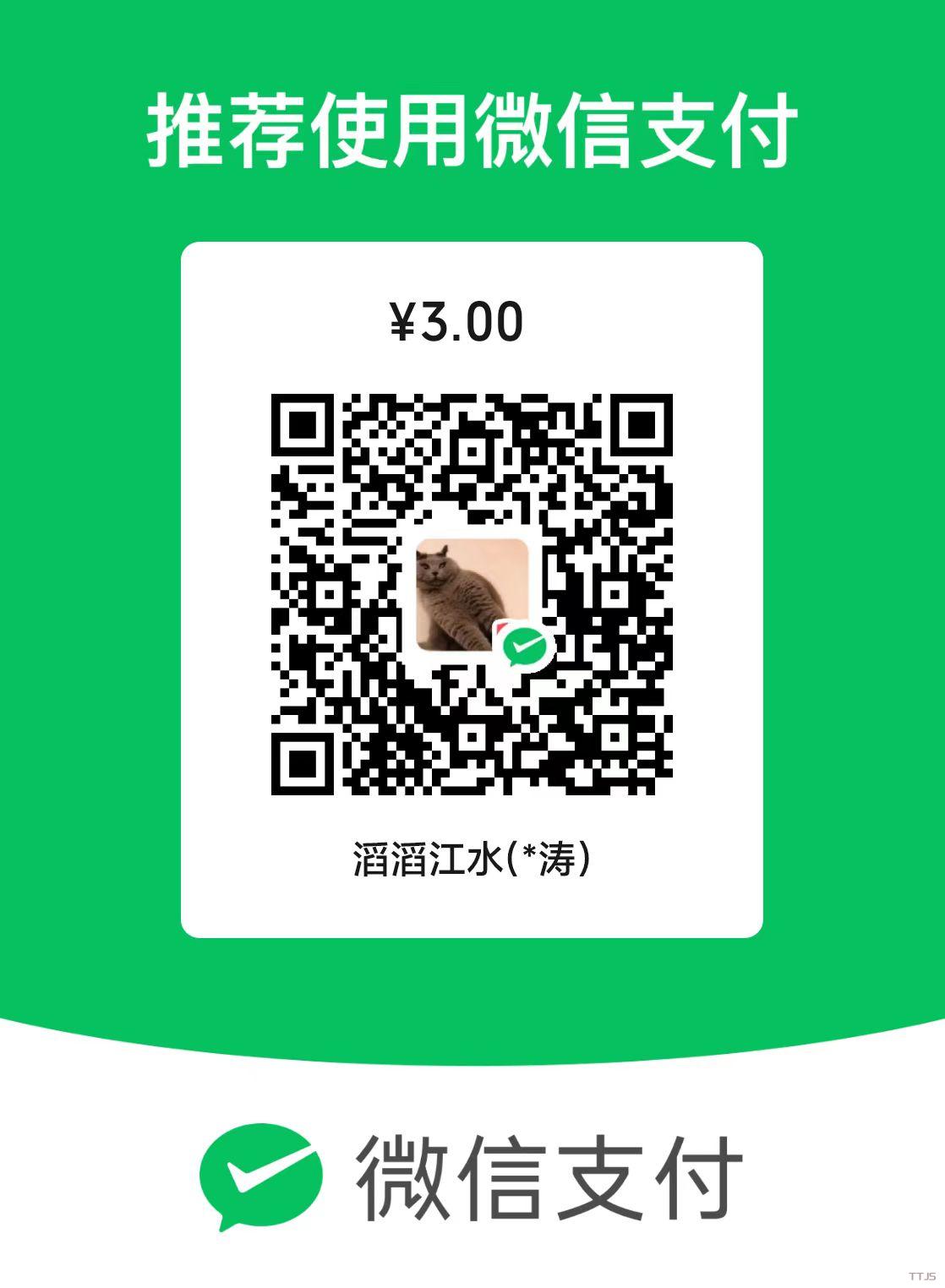
评论区